简介:本教程为Windows用户详细讲解了如何从零开始安装和配置MySQL数据库。内容涵盖MySQL的下载、安装、环境变量设置,以及如何创建和管理数据库、表和用户等操作。同时,也会对MySQL的基本概念和SQL语言进行简单的介绍,帮助读者更好地理解和使用MySQL。 适合人群:适合计算机科学或相关领域的初学者,或者有一定编程基础但希望学习和使用MySQL的开发者。 能学到什么:通过本教程,你将能够掌握MySQL的安装和基本使用,理解MySQL的基本概念和SQL语言,以及熟悉如何创建和管理数据库、表和用户等操作。 阅读建议:在学习过程中,建议读者动手实践,按照教程的步骤进行操作,以加深对MySQL安装和配置的理解。同时,也建议读者在学习过程中,尝试编写一些简单的SQL语句,以便更好地理解和掌握MySQL的使用方法。 ### Windows系统下MySQL数据库安装与详细配置指南 #### 一、引言 随着数据库技术的发展,MySQL因其开源、稳定及高效等特点,在众多数据库管理系统中脱颖而出,成为企业和个人开发者青睐的选择之一。对于Windows用户而言,从零开始安装和配置MySQL可能略显复杂。本文将详细介绍MySQL在Windows下的安装与配置过程,帮助读者快速上手并熟练掌握MySQL的基本操作。 #### 二、准备工作 1. **下载MySQL安装包**: - 访问MySQL官网:[https://downloads.mysql.com/archives/installer/](https://downloads.mysql.com/archives/installer/) - 选择合适的版本进行下载。本文以5.7.31版本为例,下载文件名为`mysql-installer-community-5.7.31.0.msi`。 2. **了解安装选项**: - `Developer Default`:适用于开发人员的默认安装选项,包含最常用的功能组件。 - `Server only`:仅安装服务器端组件。 - `Client only`:仅安装客户端工具。 - `Full`:安装所有可用的功能组件。 - `Custom`:自定义安装选项,允许用户选择安装特定的组件和服务。 #### 三、安装步骤 1. **启动安装程序**: - 双击下载好的安装包`mysql-installer-community-5.7.31.0.msi`。 - 在欢迎界面点击“Next”进入下一步。 2. **选择安装类型**: - 选择“Custom”,点击“Next”。 3. **自定义安装选项**: - 展开“MySQL Servers”>“MySQL Servers 5.7”>“MySQL Servers 5.7.31 -64”,选择要安装的版本。 - 使用绿色箭头按钮将选中的版本移至右侧选中框中。 4. **指定安装路径**: - 建议不要将MySQL安装在C盘(系统盘),以免影响性能。例如,本文选择了D盘作为安装路径。 - 如果选择的路径已经存在,安装程序会提示是否继续,根据实际情况选择即可。 5. **配置安装目的**: - 选择“Development Computer”(适用于个人学习和开发),也可根据实际需求选择其他选项。 6. **完成安装**: - 按照屏幕上的提示完成剩余的安装步骤,直至出现“Finish”按钮,表示安装完成。 #### 四、配置MySQL 1. **初始化MySQL服务**: - 安装完成后,MySQL服务默认没有启动。可以通过控制面板->管理工具->服务找到MySQL服务,并启动它。 2. **设置root密码**: - 首次启动MySQL时,需要为root用户设置密码。可以通过命令行工具`mysql`登录MySQL,并执行`ALTER USER 'root'@'localhost' IDENTIFIED BY 'your_password';`来设置。 3. **创建数据库和表**: - 登录MySQL后,使用`CREATE DATABASE your_db_name;`创建一个新的数据库。 - 使用`USE your_db_name;`切换到该数据库,再使用`CREATE TABLE your_table_name (column1 type, column2 type, ...);`来创建表格。 4. **管理用户权限**: - 可以使用`GRANT`和`REVOKE`命令来管理用户的权限。例如,`GRANT ALL PRIVILEGES ON your_db_name.* TO 'new_user'@'localhost' IDENTIFIED BY 'password';`用于授予新用户对指定数据库的所有权限。 #### 五、基本SQL操作 1. **数据插入**: - 使用`INSERT INTO table_name (column1, column2, ...) VALUES (value1, value2, ...);`来向表中插入数据。 2. **数据查询**: - 使用`SELECT * FROM table_name WHERE condition;`来查询符合条件的数据。 3. **数据更新**: - 使用`UPDATE table_name SET column1 = value1, column2 = value2, ... WHERE condition;`来更新表中的数据。 4. **数据删除**: - 使用`DELETE FROM table_name WHERE condition;`来删除表中符合条件的数据。 #### 六、结语 通过本教程的学习,你不仅能够掌握MySQL在Windows下的安装与配置流程,还能了解到MySQL的基本概念和SQL语言的基础知识。建议在学习过程中,边读边练,亲自动手完成每一个步骤,以便更好地理解和掌握MySQL的使用技巧。此外,尝试编写一些简单的SQL语句,将有助于巩固所学知识。希望本文能够为你的学习之旅提供有价值的指导和支持!
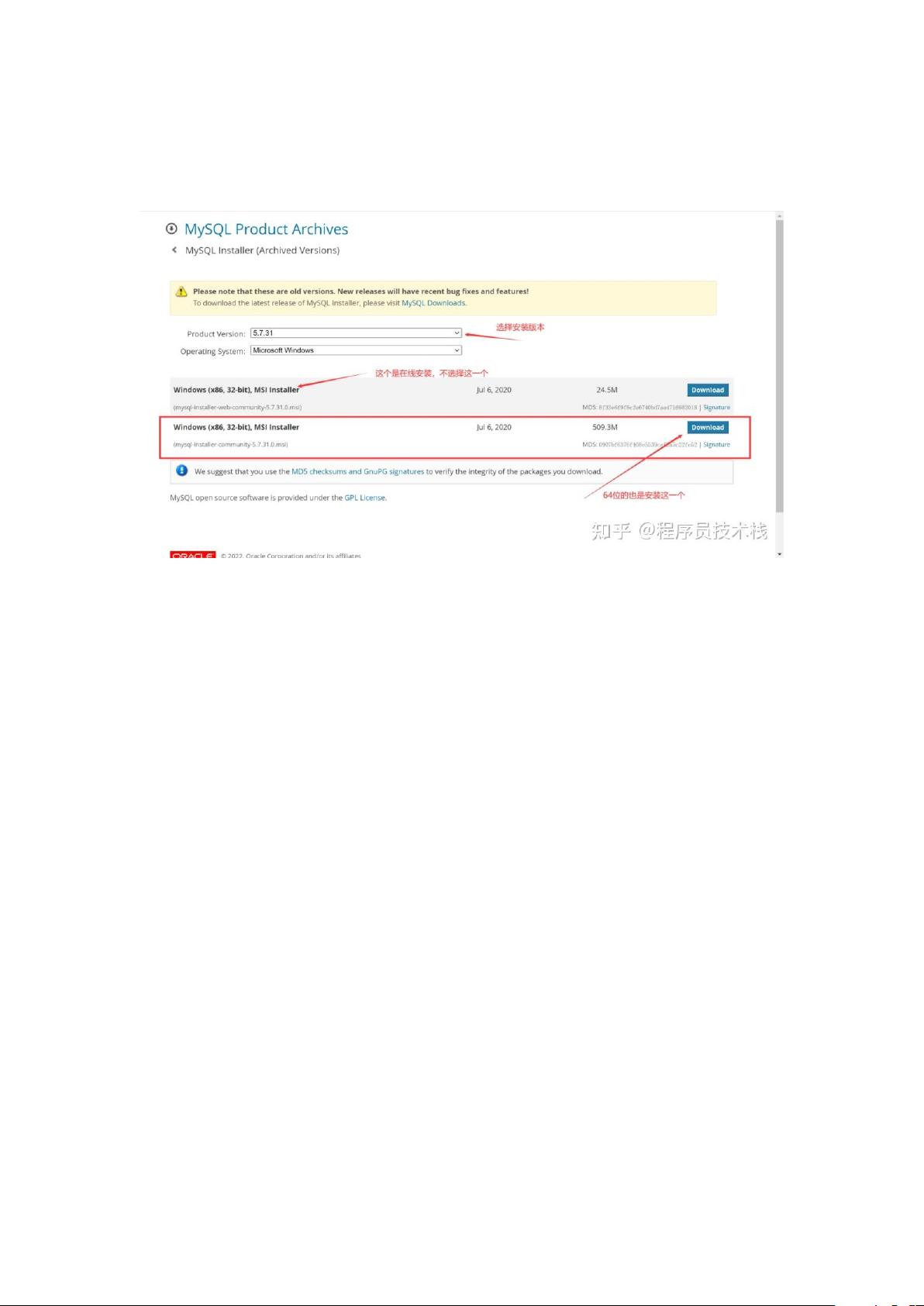


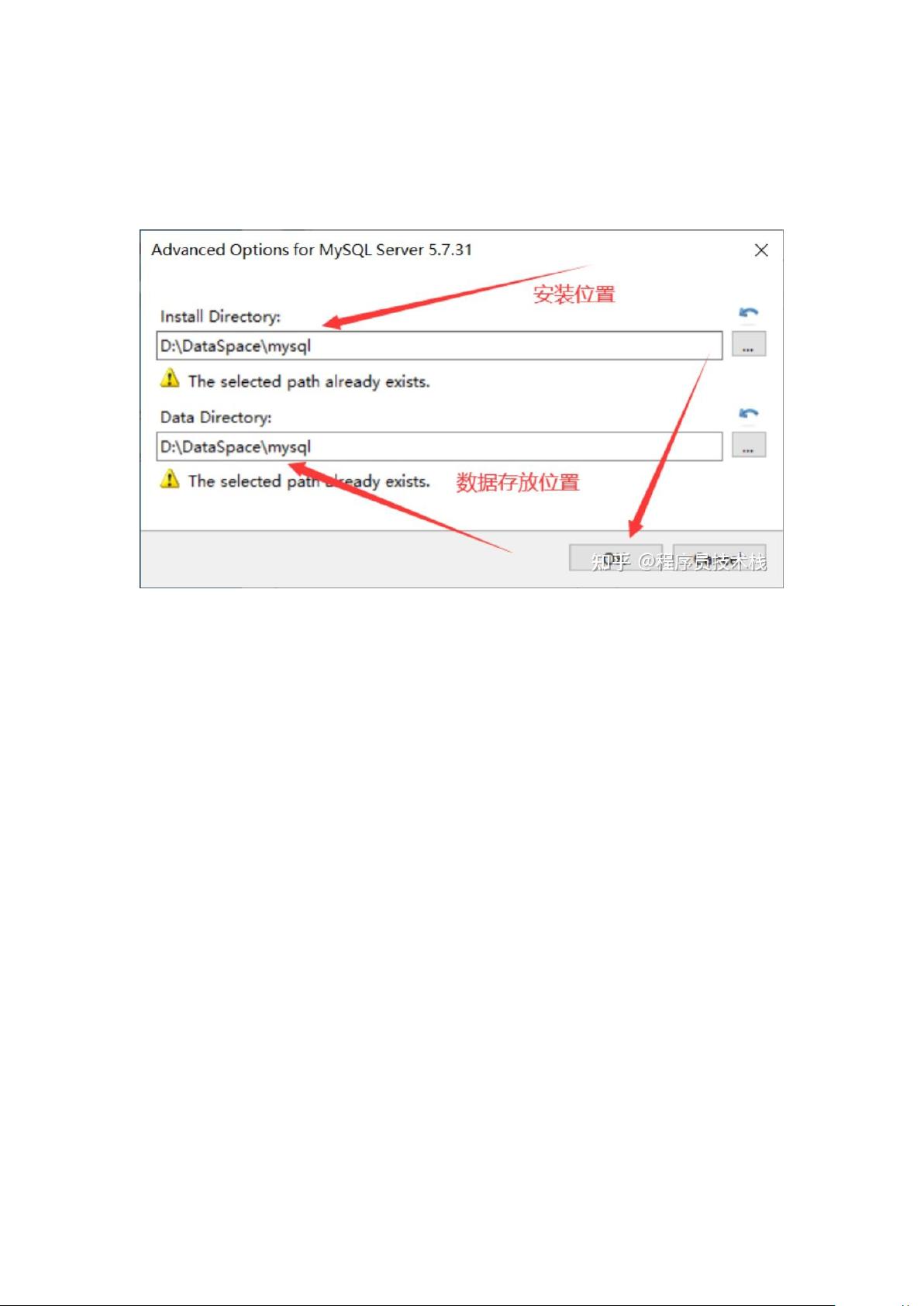
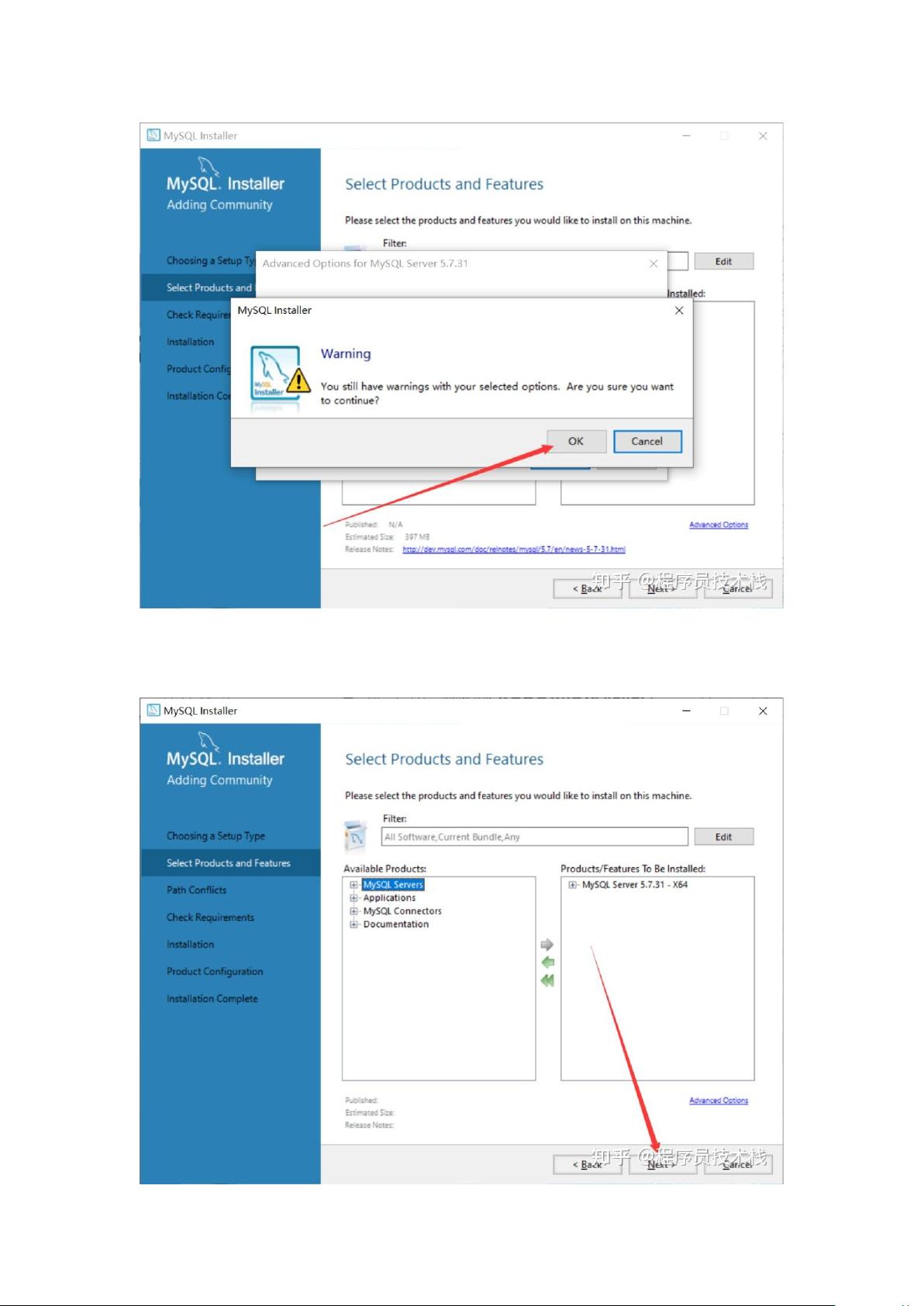
剩余27页未读,继续阅读

- 粉丝: 1173
- 资源: 20
 我的内容管理
展开
我的内容管理
展开
 我的资源
快来上传第一个资源
我的资源
快来上传第一个资源
 我的收益 登录查看自己的收益
我的收益 登录查看自己的收益 我的积分
登录查看自己的积分
我的积分
登录查看自己的积分
 我的C币
登录后查看C币余额
我的C币
登录后查看C币余额
 我的收藏
我的收藏  我的下载
我的下载  下载帮助
下载帮助

 前往需求广场,查看用户热搜
前往需求广场,查看用户热搜最新资源


 信息提交成功
信息提交成功